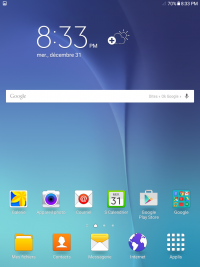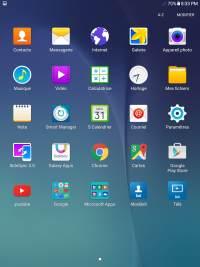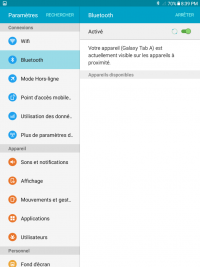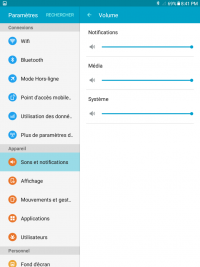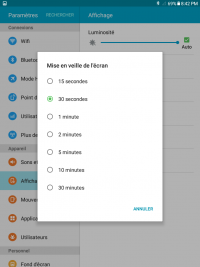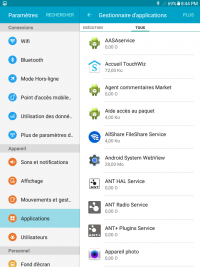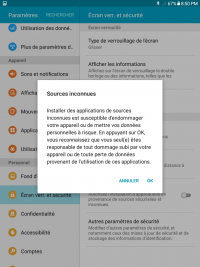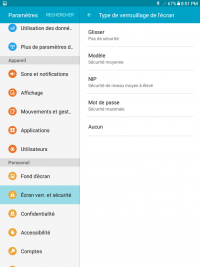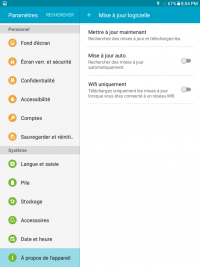De Base de connaissances Fraxion
Sauter à la navigation
Sauter à la recherche
|
|
| Ligne 1 : |
Ligne 1 : |
| − | = Pour Formater Samsung Galaxy Tab A Avec Internet = | + | = Pour Formater Samsung Galaxy Tab A = |
| | | | |
| | == Étape 1 (Première configuration) : == | | == Étape 1 (Première configuration) : == |
Version du 5 juillet 2016 à 10:22
Pour Formater Samsung Galaxy Tab A
Étape 1 (Première configuration) :
1. Choisir Français, puis flèche jaune.
|
2. Suivant 2 fois, puis accepter.
|
3. Suivant 3 fois, puis ignorer 2 fois.
|
Étape 2 (Configuration des Paramètres) :
1. Aller Dans les applications
|
2. Ensuite dans paramètres
|
3. Bluetooth, puis Activé
|
4. Dans Son Mettre le Volume au Max
|
5. Ensuite, Affichage, cocher Auto, puis mise en veille de l’écran 30 minutes
|
6. Applications, puis Gestionnaire d’applications
|
Dans l'onglet TOUS désactiver les applications suivantes:
- Application Google, cliquer dessus, Désactiver, puis Ok, ensuite faire la flèche back.
- Briefing, cliquer dessus, Désactiver, puis Ok, ensuite faire la flèche back.
- Messagerie, cliquer dessus, Désactiver, puis Ok, ensuite faire la flèche back.
- OneDrive, cliquer dessus, Désactiver, puis Ok, ensuite faire la flèche back.
|
7. Écran verr. et sécurité, puis Sources inconnues, puis Ok
|
8. Toujours dans Écran verr. et sécurité
|
9. Puis Type de verrouillage de l’écran et Aucun
|
10. À propos de l’appareil
|
11. Mise à jour logicielle, décocher Mise à jour auto puis Wifi uniquement
|
Étape 3(Télécharger et installer les programmes :
- Ouvrir Google Chrome
 dans application
dans application  et cliquer sur Non, merci.
et cliquer sur Non, merci.
- Dans Recherche ou saisir une URL écrire www.fraxion.com/pcs.htm et Aller
- Cliquer sur SIV et OK
- Cocher Sélectionner tout
- Décocher les applications suivantes
- Dérouler le menu en haut à gauche en glissant votre doigt vers le bas cliquer sur siv.apk --> suivante --> installer et Terminer. Faites la même chose pour Smart_App_Protector_5.7.3.apk et Helper_2.0_3.apk
- Appuyer sur la maison et sur/garder votre doigt sur SIV – Fraxion
 pendant 2 secondes et glisser le à côté de
pendant 2 secondes et glisser le à côté de 
- Cliquer encore sur/et ensuite Sur Smart App Protector
- Entrer le code 7777
- Cliquer sur le « + »
- Cocher Sélectionner tout
- Décocher les applications suivantes
- Programme d’installation de la trousse
- Agenda
- Calculatrice
- Lanceur D’appli
- Maps
- SIV-Fraxion
- Et cliquer sur Ajouter
- Dans l’onglet Veille cliquer sur le « + » (En bas à gauche) et cocher les applications suivantes
- Lanceur d’appli
- Maps
- SIV – Fraxion et cliquer sur Ajouter
- Cliquer sur l’onglet Réglages (avec le N rouge en haut à gauche), puis paramètres de mot de passe
- Type de verrouillage à Mot de passe (caractères)
- Mot de passe (caractère) Entrer le mot de passe de la compagnie
- Dans indice du mot de passe les abréviations de la compagnie
- Appuyer sur la flèche retour une fois pour retourner dans l’onglet Réglages
- Décocher les applications suivantes
- Décocher la Protection
- Icône (design) --> Transparente et OK
- Réinitialisation du verrouillage Entrer fraxiontest@gmail.com
- Cocher Administrateur de périphérique et Activer
- Cocher Reboot Auto Lock (Verrouiller au redémarrage)
- Installer le Helper(Désinstallé) Installer et Terminé
- Cocher Cacher l’icône et OK
- Pour Finir cocher à nouveau Protection
- Appuyer sur la flèche retour 3 fois (Jusqu’à la page d’accueil)
- Cliquer sur SIV et entrer le Serveur Actuel Puis le Véhicule et Crochet Vert.
 dans application
dans application  et cliquer sur Non, merci.
et cliquer sur Non, merci. pendant 2 secondes et glisser le à côté de
pendant 2 secondes et glisser le à côté de